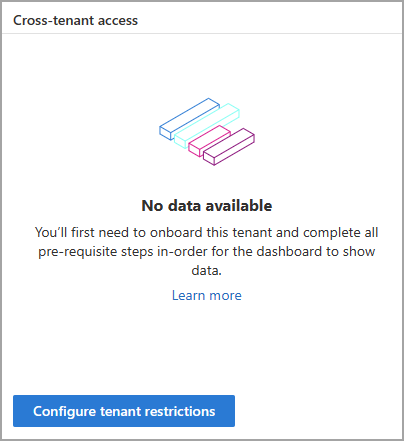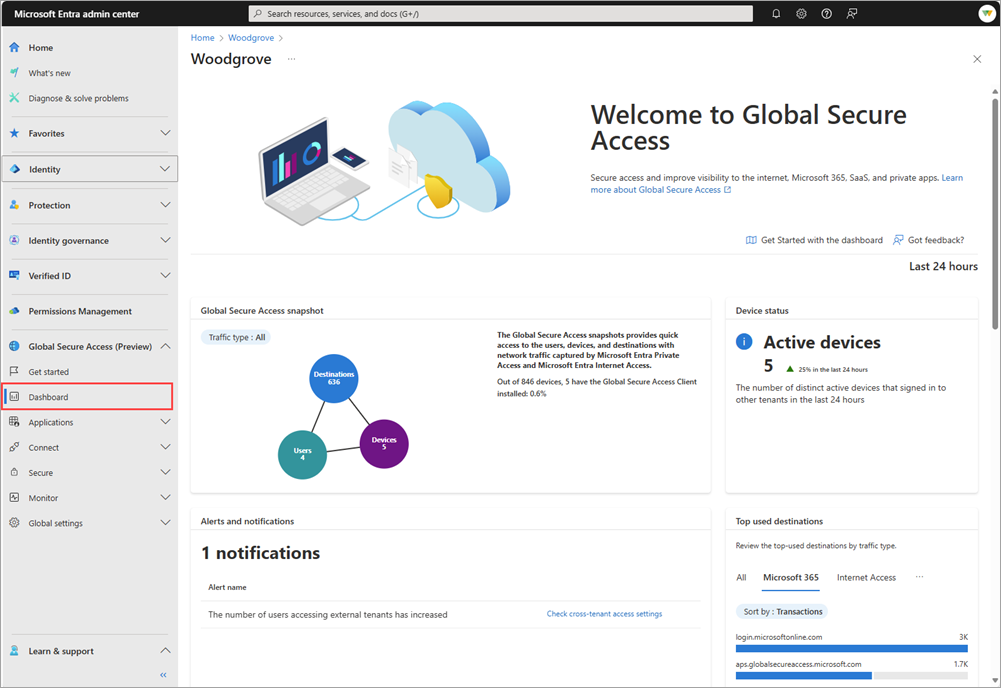Globální řídicí panel zabezpečeného přístupu
Řídicí panel globálního zabezpečeného přístupu poskytuje vizualizace síťového provozu získaného privátními a Microsoft Entra Přístup k Internetu službami Microsoft Entra. Řídicí panel zkompiluje data z konfigurací sítě, včetně zařízení, uživatelů a tenantů, do několika widgetů, které vám poskytnou odpovědi na následující otázky:
- Kolik zařízení používajících klienta globálního zabezpečeného přístupu je v mé síti aktivních?
- Došlo k nedávné změně počtu aktivních zařízení?
- Mám vědět o upozorněních?
- Jaké jsou vzory využití služby v různých typech provozu?
- Jaké jsou nejpoužívanější cíle?
- Kteří uživatelé přistupují k webům s analýzou hrozeb nejvíce?
- Kolik jedinečných uživatelů přistupuje k síti napříč všemi mými tenanty?
- Jaké jsou vzory aktivit přístupu mezi tenanty?
- Jaké jsou nejoblíbenější kategorie webů, ke kterým uživatelé přistupují?
- Jaké jsou nejpoužívanější segmenty privátních aplikací, které nejsou přiřazené k aplikaci?
Tento článek popisuje jednotlivé widgety řídicího panelu a způsob použití dat na řídicím panelu k monitorování a vylepšování konfigurací sítě.
Požadavky
Pokud chcete zobrazit řídicí panel globálního zabezpečeného přístupu, musíte mít:
- Role globálního správce zabezpečeného přístupu v Microsoft Entra ID.
- Licence Microsoft Entra ID P1. V případě potřeby si můžete koupit licence nebo získat zkušební licence.
- Nakonfigurovali síťový provoz, který má služba získat, aby zobrazovala data na řídicím panelu. Na řídicím panelu vyberte Možnost Začínáme s řídicím panelem pro video s přehledem.
Jak získat přístup k řídicímu panelu
Přístup k řídicímu panelu:
Přihlaste se do Centra pro správu Microsoft Entra jako globální správce zabezpečeného přístupu.
Přejděte na řídicí panel globálního zabezpečeného přístupu>.
Snímek globálního zabezpečeného přístupu
Tento widget obsahuje souhrn toho, kolik uživatelů a zařízení používá službu a kolik aplikací bylo prostřednictvím služby zabezpečeno.
- Uživatelé: Počet jedinečných uživatelů, kteří se zobrazili za posledních 24 hodin. Data používají hlavní název uživatele (UPN).
- Zařízení: Počet různých zařízení, která se zobrazují za posledních 24 hodin. Data používají ID zařízení.
- Úlohy: Počet jedinečných cílů, které se zobrazují za posledních 24 hodin. Data používají plně kvalifikované názvy domén (FQDN) a IP adresy.
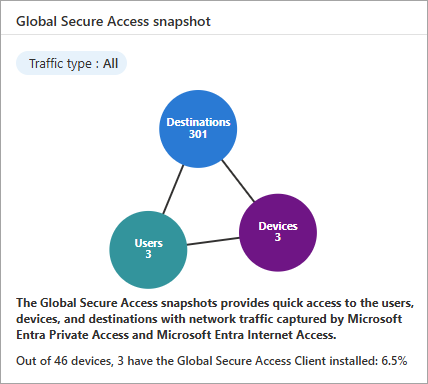
Snímek globálního zabezpečeného přístupu ve výchozím nastavení zobrazuje všechny typy přenosů, ale můžete změnit filtr tak, aby zobrazoval internetový přístup, privátní přístup nebo provoz Microsoftu.
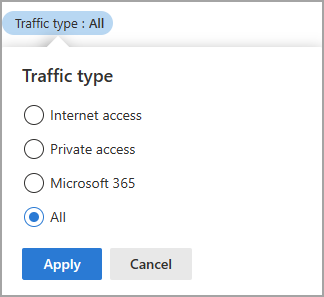
Upozornění a oznámení (Preview)
Tento widget ukazuje, co se děje v síti, a pomáhá identifikovat podezřelé aktivity nebo trendy identifikované síťovými daty.
Tento widget poskytuje následující výstrahy:
- Vzdálená síť není v pořádku: Vzdálená síť není v pořádku, je odpojená jedna nebo více propojení zařízení.
- Zvýšená aktivita externích tenantů: Počet uživatelů, kteří přistupují k externím tenantům, se zvýšil.
- Nekonzistence tokenu a zařízení: Původní token se používá na jiném zařízení.
- Blokovaný webový obsah: Přístup k webu byl zablokován.
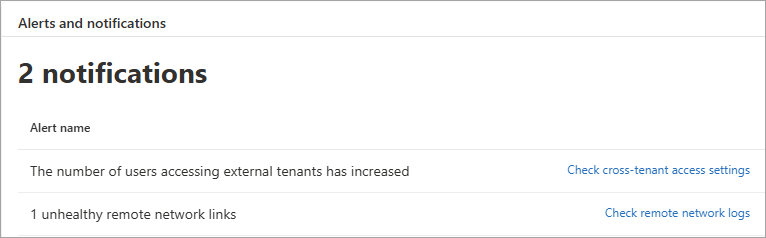
Výběrem odkazu vedle názvu upozornění přejděte na související stránku s dalšími informacemi.
Profilace využití (Preview)
Widget profilace využití zobrazuje vzory využití ve vybraném časovém období.
Výběrem možnosti Zobrazit podle filtru zobrazíte následující kategorie použití:
- Transakce
- Uživatelé
- Zařízení
- Odeslané bajty
- Přijaté bajty
Výchozí časové období je předchozí měsíc, ale můžete změnit časové období na posledních 24 hodin nebo minulý týden.
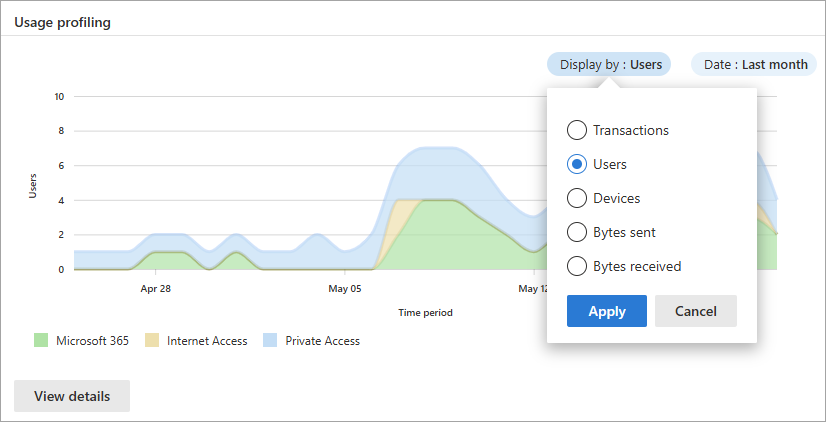
Vyberte tlačítko Zobrazit podrobnosti nebo vyberte konkrétní bod v grafu, abyste zobrazili podrobnosti profilu využití u vybrané sady dat. Výběrem data v podrobnostech profilu využití zobrazíte protokoly provozu pro dané datum.
Nejoblíbenější cíle
Nejnavštěvovanější cíle jsou ve výchozím nastavení všechny typy provozu a řadí se podle počtu transakcí. Výběrem jiného typu provozu můžete výsledky zúžit nebo filtrovat podle následujících možností:
- Transakce: Cíle s nejvyšším počtem transakcí, které zobrazují celkový počet transakcí za posledních 24 hodin.
- Uživatelé: Cíle, které uživatelé nejčastěji používají, zobrazuje počet jedinečných uživatelů (UPN) přistupující k cíli za posledních 24 hodin.
- Zařízení: Cíle, které zařízení nejčastěji používají, zobrazují počet jedinečných ID zařízení, která přistupují k cíli za posledních 24 hodin.
- Odeslané bajty: Cíle (IP adresa) s nejvyšším počtem odeslaných bajtů zobrazující celkový počet bajtů odeslaných za posledních 24 hodin.
- Přijaté bajty: Cíle (IP adresa) s nejvyšším počtem přijatých bajtů zobrazující celkový počet bajtů přijatých za posledních 24 hodin.
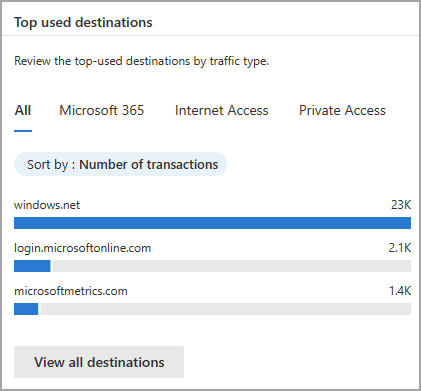
Změňte výsledky tak, aby zobrazovaly veškerý provoz nebo filtrování podle provozu z internetu, privátního přístupu nebo provozu Microsoftu.
Výběrem tlačítka Zobrazit všechny cíle zobrazíte další podrobnosti o cílech.
Přístup mezi tenanty
Globální zabezpečený přístup poskytuje přehled o počtu uživatelů a zařízení, která přistupují k jiným tenantům. Tento widget zobrazí následující informace:
- Přihlášení: Počet přihlášení prostřednictvím ID Microsoft Entra, které se mají služby Microsoft za posledních 24 hodin. Tento widget poskytuje informace o aktivitě ve vašem tenantovi.
- Celkový počet jedinečných tenantů: Počet jedinečných ID tenantů, které se zobrazily za posledních 24 hodin.
- Nezoznaní tenanti: Počet jedinečných ID tenantů, které se zobrazily za posledních 24 hodin, ale ne v předchozích 7 dnech.
- Uživatelé: Počet jedinečných přihlášení uživatelů k jiným tenantům za posledních 24 hodin.
- Zařízení: Počet různých zařízení přihlášených k jiným tenantům za posledních 24 hodin.
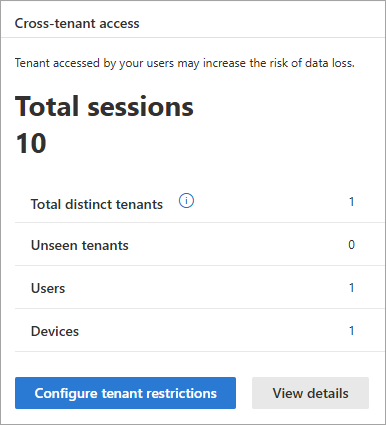
Výběrem tlačítka Konfigurovat omezení tenanta přejděte do správy relací globálního zabezpečeného přístupu, kde můžete zkontrolovat nastavení omezení vašeho tenanta.
Filtrování webových kategorií
Widget filtrování webových kategorií zobrazuje hlavní kategorie webového obsahu, které služba zablokovala nebo povolila. Pomocí těchto kategorií můžete určit, které weby nebo kategorie webů můžete chtít blokovat.
Widget ve výchozím nastavení zobrazuje blokovaný a povolený provoz, ale k zobrazení jednoho nebo druhého můžete použít možnosti blokování nebo povoleného filtru. Výsledky můžete seřadit pomocí následujících kategorií:
- Transakce: Zobrazuje celkový počet transakcí za posledních 24 hodin.
- Uživatelé: Počet jedinečných uživatelů (UPN) přistupující k cíli za posledních 24 hodin.
- Zařízení: Počet jedinečných ID zařízení, která přistupují k cíli za posledních 24 hodin.
Pokud chcete zobrazit další podrobnosti o síťovém provozu, vyberte Zobrazit všechny webové kategorie .
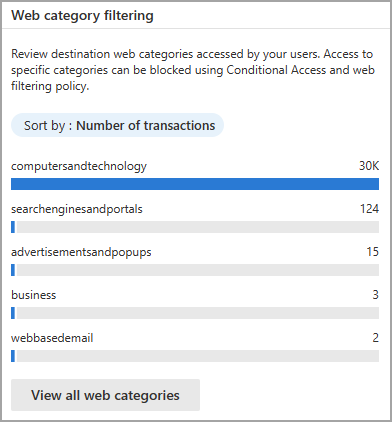
Stav zařízení
Widgety Stav zařízení zobrazují aktivní a neaktivní zařízení, která jste nasadili.
- Aktivní zařízení: Počet jedinečných ID zařízení zobrazených za posledních 24 hodin a procento změny během této doby.
- Neaktivní zařízení: Počet jedinečných ID zařízení, která se zobrazila za posledních 7 dnů, ale ne za posledních 24 hodin. Zobrazí se také % změn za posledních 24 hodin.
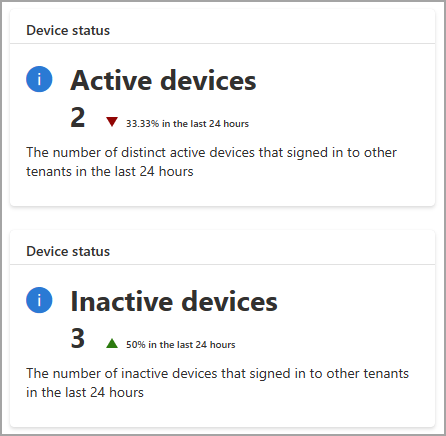
Nejsou k dispozici žádná data.
Pokud řídicí panel obsahuje zprávu Žádná data dostupná , musíte tenanta připojit nebo nakonfigurovat požadovaná nastavení, aby se data zobrazovala na řídicím panelu. Pokud se tato zpráva zobrazí, projděte si příručku Začínáme pro onboarding tenanta.